Cydia Eraser: Cydia van je iPhone/iPad verwijderen
Wanneer u uw iPhone of iPad jailbreakt, installeert het jailbreakproces Cydia op uw iOS-apparaat. Met Cydia kun je applicaties, thema’s en tweaks installeren buiten de officiële App Store van Apple. Het is dus een totaaloplossing voor het aanpassen van iOS-apparaten en biedt u de mogelijkheid om uw apparaat aan te passen. Als het eenmaal is geïnstalleerd, wordt het vrij moeilijk om het van het apparaat te verwijderen.
Als je echt Cydia wilt verwijderen en terug wilt naar een niet-gejailbreakt systeem, dan ben je hier op de juiste pagina. Hier, in dit bericht, hebben we verschillende effectieve methoden gedeeld over: hoe Cydia te verwijderen van iPhone/iPad.
Deel 1: Waarom Cydia van je iPhone/iPad verwijderen?
Het lijdt geen twijfel dat het jailbreaken van je iOS-apparaat met Cydia je toegang geeft tot nieuwe achtergronden, meer gratis applicaties of beltonen om je apparaat aan te passen. Deze aanpassingsfuncties hebben echter bijwerkingen –
- Cydia kan het iOS-systeem ernstig beschadigen.
- Het kan de snelheid van het apparaat verlagen en de soepele gebruikerservaring belemmeren.
- Het maakt ook uw apparaatgarantie onmiddellijk ongeldig.
- Uw apparaat wordt kwetsbaar voor aanvallen van virussen en malware.
Gezien al deze bijwerkingen, is het heel belangrijk om Cydia van je iPhone/iPad te verwijderen om ervoor te zorgen dat je apparaat soepel werkt.
Deel 2: Cydia met één klik van je iPhone/iPad verwijderen
Als je een oplossing met één klik wilt om Cydia van je iPhone of iPad te verwijderen, dan kun je DrFoneTool – Data Eraser (iOS) proberen. Het is een betrouwbare en krachtige oplossing die een paar minuten duurt om Cydia van je iOS-apparaat te verwijderen met een paar klikken op de knoppen.

DrFoneTool – Gegevenswisser
Verwijder Cydia eenvoudig van uw iDevice
- Wis permanent alle gegevens, zoals foto’s, video’s, enz. van uw iOS-apparaat.
- Hiermee kunt u nutteloze applicaties in batch van uw apparaat verwijderen of verwijderen.
- U kunt een voorbeeld van gegevens bekijken voordat u ze wist.
- Gemakkelijk en klik door het wisproces.
- Ondersteuning bieden aan alle iOS-versies en apparaten, waaronder de iPhone en iPad.
Volg de onderstaande stapsgewijze handleiding om te leren hoe u Cydia van uw iOS-apparaat kunt verwijderen met behulp van DrFoneTool – Data Eraser (iOS):
Opmerking: De functie Gegevenswisser wist alleen telefoongegevens. Als je Apple ID wilt verwijderen nadat je het wachtwoord bent vergeten, is het raadzaam om DrFoneTool – Scherm ontgrendelen (iOS). Het zal het Apple-account van uw iPhone/iPad wissen.
Stap 1: Download en installeer de DrFoneTool – Data Eraser (iOS) op uw computer. Voer het vervolgens uit en sluit uw apparaat met een digitale kabel op de computer aan. Kies vervolgens de optie ‘Wissen’.

Stap 2: Kies in de hoofdinterface van de software ‘Optie voor extra ruimte’ en tik vervolgens op ‘Toepassing wissen’.

Stap 3: Selecteer hier de Cydia-toepassing en klik vervolgens op de knop ‘Verwijderen’ om deze voor altijd van uw apparaat te verwijderen.

Zo kun je Cydia van je iPhone of iPad verwijderen met behulp van iOS-gegevenswissoftware zoals DrFoneTool – Data Eraser (iOS). Deze software helpt u om uw apparaat sneller te maken door onnodige applicaties ervan te verwijderen.
Deel 3: Cydia van je iPhone/iPad verwijderen zonder pc
Het verwijderen van Cydia van je iOS-apparaat is niet zo moeilijk zonder een pc. Er is een manier om alle Cydia-tweaks op de iPhone/iPad direct te verwijderen. Gelukkig werkt deze methode meestal. Het wordt echter aanbevolen om voor de zekerheid een back-up van uw apparaatgegevens te maken.
Volg de onderstaande stappen om te leren hoe u Cydia van iPhone/iPad kunt verwijderen zonder een computer:
Stap 1: Voer om te beginnen Cydia op uw iPhone uit vanaf het startscherm.
Stap 2: Ga vervolgens naar het tabblad ‘Geïnstalleerd’ en klik vervolgens op de eerste tweak die u van uw apparaat wilt verwijderen.
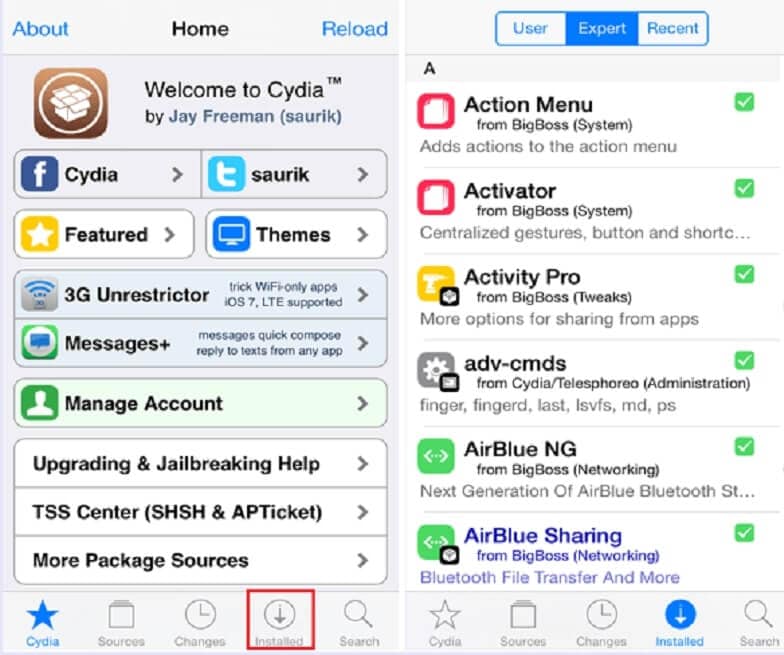
Stap 3: Klik daarna op ‘Wijzigen’ en kies vervolgens de optie ‘Verwijderen’.
Stap 4: Kies nu de optie ‘Doorgaan in de wachtrij’ in plaats van op de knop ‘Bevestigen’ te klikken.

Stap 5: Vervolgens moet je alle tweaks aan de wachtrij toevoegen. Nadat u alle tweaks aan de wachtrij hebt toegevoegd, gaat u naar het tabblad ‘Geïnstalleerd’ en klikt u vervolgens op de knop ‘Wachtrij’.
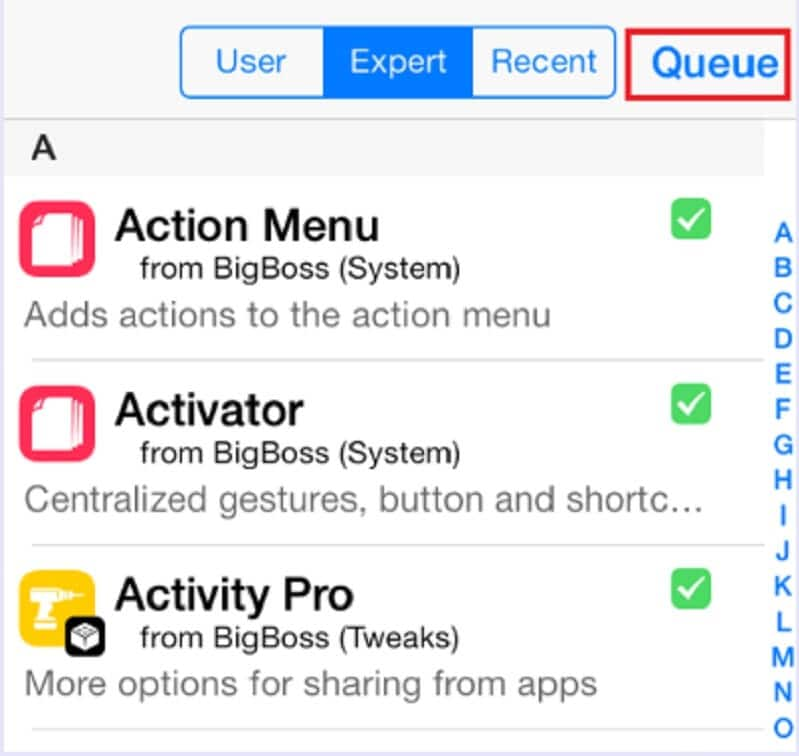
Stap 6: Klik ten slotte op de knop ‘Bevestigen’ om alle tweaks in één keer van uw apparaat te verwijderen.

Zo kun je alle Cydia Tweaks van je iPhone verwijderen. Maar als deze methode niet voor u werkt, kunt u voor de volgende oplossing gaan.
Deel 4: Cydia van je iPhone/iPad verwijderen met iTunes
Je kunt Cydia ook van je iOS-apparaat verwijderen met iTunes, maar met deze aanpak zijn ook al je synchronisatiegegevens verwijderd en wordt je iDevice teruggezet naar de oorspronkelijke staat of fabrieksinstellingen. Het is dus ten zeerste aan te raden om een back-up te maken van al uw apparaatgegevens voordat u Cydia begint te verwijderen met iTunes. Volg de onderstaande stappen om Cydia van iPhone/iPad te verwijderen met iTunes:
Stap 1: Voer de nieuwste iTunes-versie uit op uw computer en sluit uw iOS-apparaat aan op de computer met behulp van een digitale kabel.
Stap 2:Klik vervolgens op het apparaatpictogram om de pagina ‘Samenvatting’ te openen en selecteer hier ‘Deze computer’ en kies de optie ‘Nu een back-up maken’ om een back-up van uw apparaatgegevens te maken.
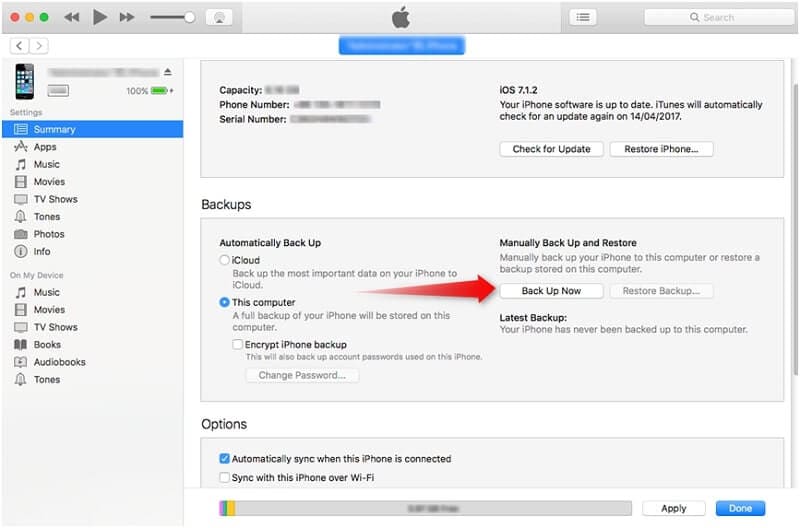
Stap 3:Zoek en kies daarna de optie ‘iPhone herstellen’. Nadat u hebt bevestigd dat u wilt herstellen, begint iTunes met het herstelproces en worden uw iPhone-gegevens, waaronder Cydia, gewist.
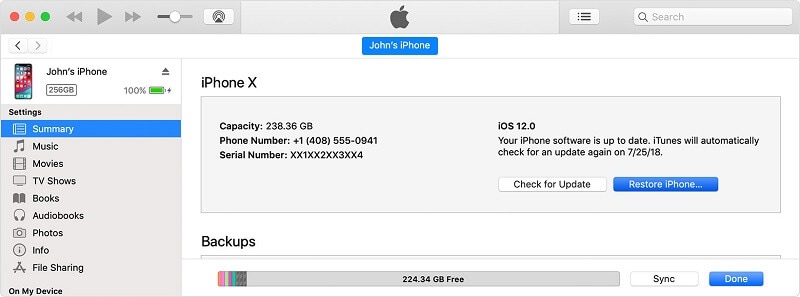
Stap 4: Nadat het herstelproces is voltooid, kunt u uw gegevens herstellen vanaf de laatste back-up die u hebt gemaakt.
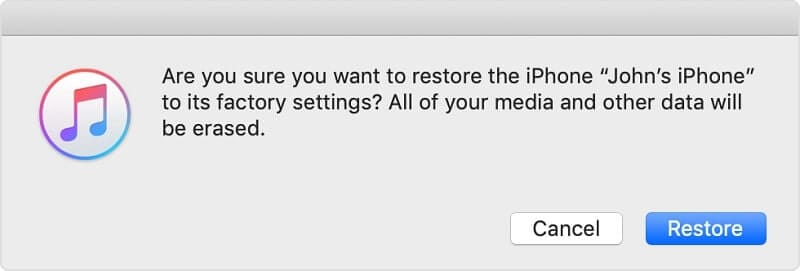
Deel 5: Maak een back-up van je iPhone/iPad en wis het hele apparaat
Wilt u uw apparaat resetten en het weer als nieuw maken? Zo ja, dan kunt u uw apparaat volledig wissen met DrFoneTool – Data Eraser (iOS). Het heeft een functie genaamd Wis alle gegevens die u kunt gebruiken om al uw iOS-inhoud op een gemakkelijke en eenvoudige manier te wissen.
Voordat u uw apparaat wist, is het echter raadzaam om een back-up van uw iPhone/iPad te maken met DrFoneTool – Back-up en herstel voor de zekerheid.
Volg de onderstaande gids om te leren hoe u het hele apparaat kunt wissen met DrFoneTool – Data Eraser (iOS):
Stap 1: Voer DrFoneTool – Data Eraser (iOS) uit op uw computer en kies vervolgens de optie ‘Wissen’.

Stap 2: Sluit daarna uw apparaat aan op de computer en selecteer nu ‘Alle gegevens wissen’ om het wisproces te starten.

Stap 3: Hier kunt u een beveiligingsniveau kiezen voor het wissen van uw apparaatgegevens en vervolgens moet u uw actie bevestigen door ‘00000’ in te voeren, zoals weergegeven in de onderstaande afbeelding.

Stap 4: Nu zal de software het proces voor het wissen van gegevens starten. Zodra de apparaatgegevens volledig zijn gewist, krijgt u een bericht met de tekst ‘Gewist met succes’.

Conclusie
We hopen dat dit je helpt om Cydia van je iOS-apparaat te verwijderen. Er zijn zoveel manieren om Cydia van iPhone/iPad te wissen. Maar als u DrFoneTool – Data Eraser (iOS) gebruikt om het te verwijderen, kunt u tijd en moeite besparen, omdat u de Cydia-toepassing met één klik op een knop van uw apparaat kunt verwijderen.
Laatste artikels